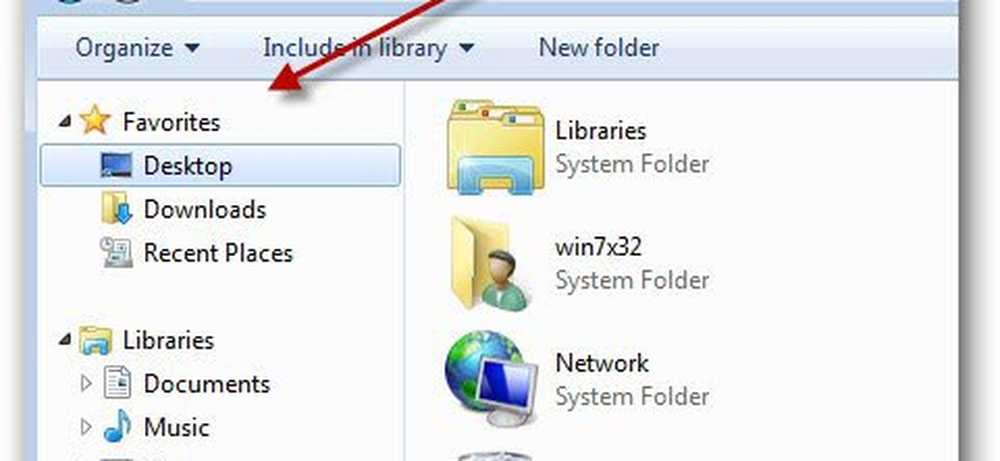Aggiungi il mirroring simile ad AirPlay ai vecchi Mac e Windows

Secondo Apple, ci sono requisiti specifici per alcune funzionalità di Mountain Lion. AirPlay Mirroring funziona solo con i seguenti Mac.
Richiede una Apple TV di seconda generazione o successiva. Supporta i seguenti modelli Mac:
- iMac (metà 2011 o più recente)
- Mac mini (metà 2011 o più recente)
- MacBook Air (metà 2011 o più recente)
- MacBook Pro (inizio 2011 o più recente)
Sul serio? Il mio Mac ha mancato a malapena il taglio di questa nuova caratteristica di OS X Mountain Lion. Piuttosto che preoccuparsi di acquistare nuovo hardware, come sono sicuro che Apple vuole, ho iniziato a cercare un'alternativa di terze parti. Ho trovato un ottimo programma chiamato AirParrot (Link Below) che riempie il vuoto di AirPlay Mirroring. Non funziona solo con vecchi Mac come il mio Mac 2010 Mid Mini, ma anche PC Windows. Inizio partita! Ecco uno sguardo su come utilizzare questa utility.
Nota: Per utilizzare AirParrot Mirroring, è necessario disporre di un Apple TV (2a generazione) con iOS 4.4 o successivo collegato alla stessa rete collegata all'HDTV. Inoltre, assicurati che AirPlay sia abilitato su Apple TV.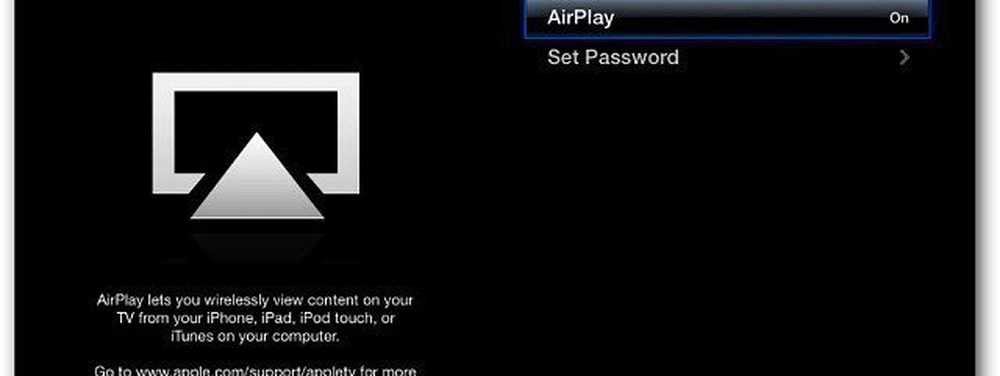
Installa AirParrot. Quindi fare clic sul pulsante Prova AirParrot. Ti dà 20 minuti alla volta in modalità di prova, è $ 9,99 per una licenza completa - molto più economico rispetto all'acquisto di nuovo hardware!
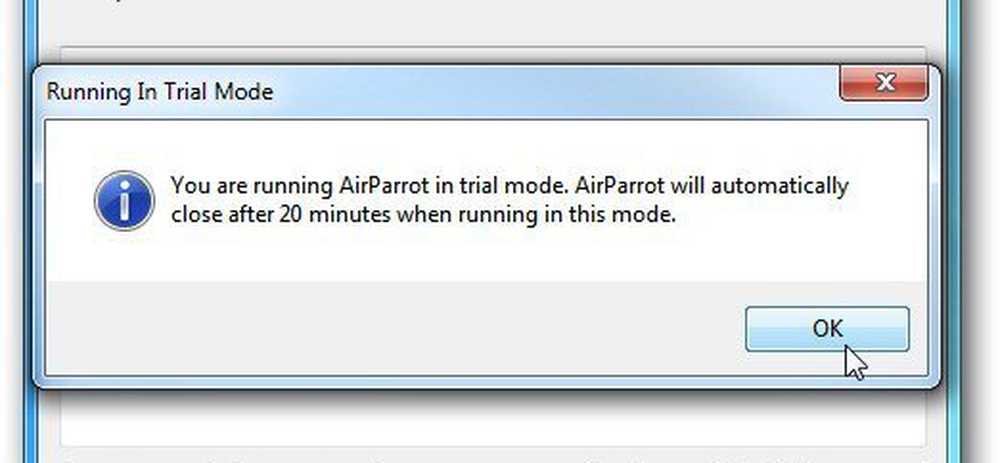
Fai clic con il pulsante destro del mouse sull'icona di AirParot nella barra delle applicazioni in Windows, scegli il monitor che desideri mostrare e seleziona Apple TV.
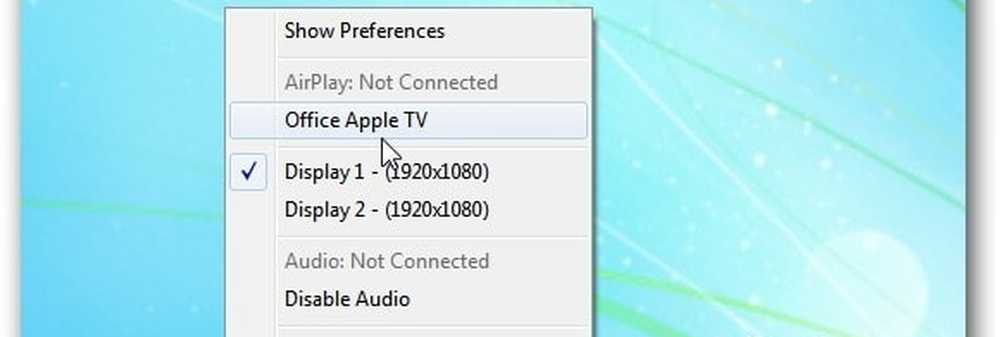
Su un Mac, troverai l'icona AirParrot, dove l'icona AirPlay apparirà su un Mac compatibile.
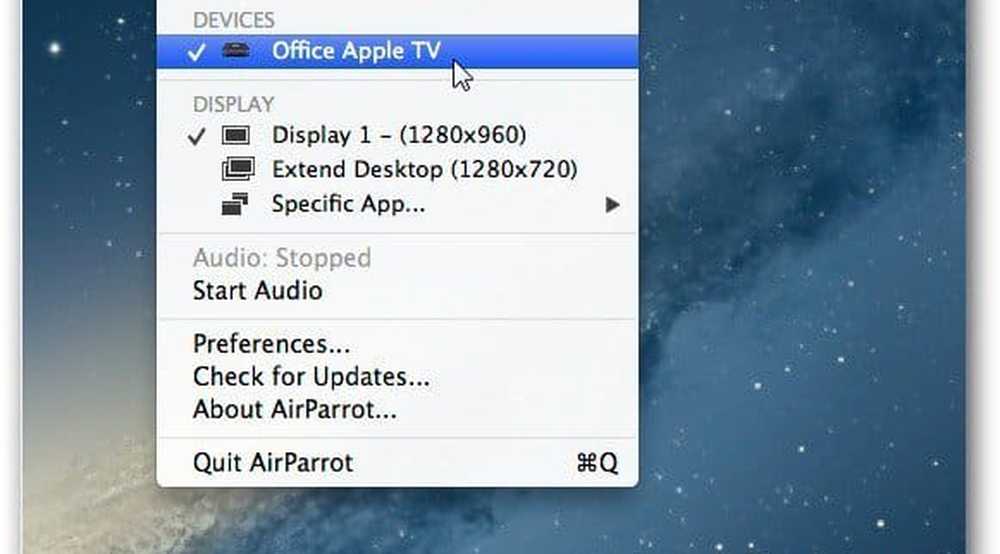
Se viene visualizzato il messaggio Firewall del sistema, fare clic su Consenti accesso.
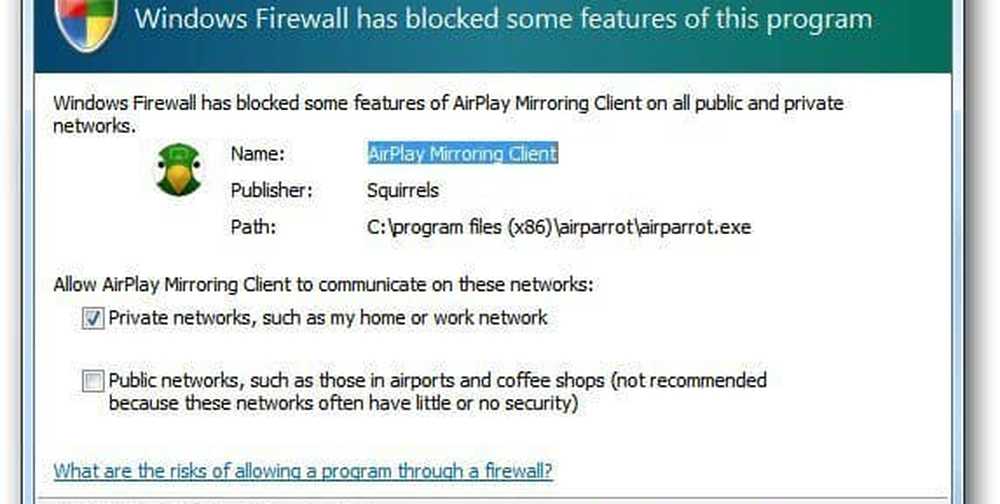
Quindi lo schermo del tuo computer apparirà sul tuo HDTV attraverso la tua Apple TV. Puoi usarlo per fare una presentazione o, cosa più importante, goditi i tuoi video preferiti che sono sul tuo PC o Mac sul tuo grande schermo TV.

Ci sono alcune preferenze in cui puoi regolare la qualità del video, mostrare il cursore del mouse sull'HDTV o forzarlo in modalità 1080p per una Apple TV (terza generazione).
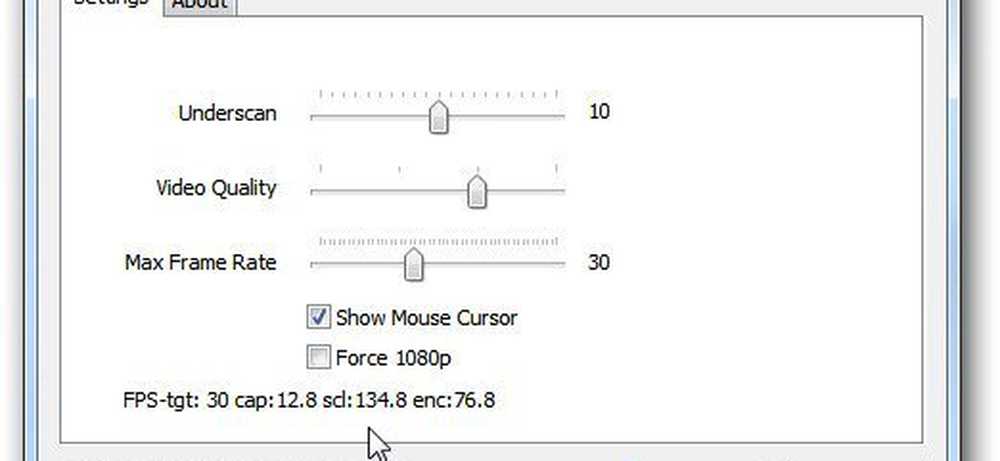
Nei miei test, la qualità video complessiva era buona dal mio Mac e PC attraverso una varietà di lettori multimediali. Ma l'audio era meno che stellare sulla mia rete WiFi. Attualmente supporta solo la modalità stereo, quindi non aspettarti un audio surround 5.1 o migliore. Sembra che sacrifichi la qualità audio per lo streaming del video. Ho indirizzato il suono attraverso gli altoparlanti del mio PC, che suonavano molto meglio, ma non era sincronizzato con il video.
Non sono stato in grado di confrontare AirParrot con AirPlay Mirroring in OS X Mountain Lion, ma se lo hai, lascia un commento e faccelo sapere. Se si desidera utilizzare AirParrot Mirroring per le presentazioni, funzionerà perfettamente. Se lo stai usando per riprodurre video in HDTV dal tuo computer, il video è accettabile, ma il suono non è molto buono. Ma, per $ 10 è un buon affare per ottenere la funzione Mirroring sul tuo Mac o PC Windows.
Scarica AirParrot per Windows e OS X
Ecco un breve video che mostra AirParrot in azione.
[vimeo 43402166 w = 580 h = 300]